Перезагружаем и выключаем компьютер из командной строки. Выключение и перезагрузка Linux Centos команда выключения
Проблема
Только посмотрите, сколько существует способов выключения и перезагруз
ки: shutdown, halt, init 0, poweroff, Ctrl+Alt+Delete... Каким из них лучше пользо
ваться?
Решение
Выбор не столь существенен; используйте тот способ, который вам больше под
ходит. Следующие команды выключения могут использоваться только привиле
гированным пользователем root:
# shutdown -h now
или
# poweroff
или
#halt
Выключение через шесть минут:
# shutdown -h +6
Команда shutdown рассылает оповещения всем подключенным пользователям.
Вы можете указать собственный текст:
# shutdown -h +6 "Time to stop working and start partying."
Консольные пользователи увидят следующее сообщение:
Broadcast message from root (pts/6) Wed Aug 14 13:51:24 2003
Time to stop working and start partying.
The system is going DOWN for system halt on 6 minutes!
Чтобы отменить выключение компьютера, выполните следующую команду
с правами root:
# shutdown -с
Перезагрузка выполняется командой
# shutdown -г now
или
# reboot
или нажатием Ctrl+Alt+Delete. Любой пользователь может перезагрузить ком
пьютер, если только не отключить данную возможность в /etc/inittab (в разде
ле 7.11 рассказано, как запретить перезагрузку или предоставить разРешениекон
кретным пользователям).
Комментарий
Помните, что процесс выключения всегда должен быть контролируемым. Всем
компьютерам, в том числе и машинам с системой Linux, приходится проделать
немалый объем работы, чтобы питание можно было безопасно выключить. Сис
тема должна завершить работу служб, демонтировать файловые системы и сбро
сить буферы на диск.
Команды shutdown, poweroff и halt выполняются только привилегированным
пользователем root. Ограничение выглядит довольно глупо, потому что у любого
оконного менеджера и среды настольной системы имеется собственное меню вы
ключения, а любой пользователь, находящийся поблизости от компьютера, мо
жет нажать кнопку питания. Но такова жизнь, и с этим приходится смириться.
Возможный выход - предоставить ограниченные привилегии для выполнения ко
манд выключения командой sudo. Другое Решениеосновано на создании специ
альной группы пользователей, которым разрешено выключение.
См. также
shutdown(8), poweroff(8); раздел 8.20; раздел 8.21.
Осмотрим, как перезагрузить или выключить компьютер из командной строки. Я пользуюсь этим, когда при установке какого-то драйвера или при сильной нагрузке на процессор, интерфейс перестает реагировать на мои действия (хотя это приключается крайне редко). Можно убить «прожорливый» процесс через командную строку, но не постоянно известно какой это процесс, поэтому быстрое решение это перезагрузка компьютера.
Время от времени требуется удаленно перезагрузить или выключить операционную систему под управлением Linux из командной строчки. Сделать это можно различными способами, их то мы и рассмотрим.
Все ниже перечисленные команды надо исполнять из под пользователя root.
Опции задают параметры отключения, их мы рассмотрим ниже. Время возможно задавать в формате чч:мм в 24 часовом формате. Также можно использовать запись +минутки, указывающую через сколько минут от текущего момента нужно выключить компьютер linux. Вдобавок доступна константа now, указывающая, что выключать нужно прямо сейчас. Команда shutdown, с источником -h.
Как видите, используется обычное выключение, и константа времени now, тоесть сейчас. Сейчас попробуем запланировать выключение компьютера linux через пять минут:
sudo shutdown -h +5 "Пк будет выключен через 5 минут"
Для завершения работы системы служат команды halt и poweroff. Первоначальная команда завершает работу системы, но не выключает ее питание. Вы увидите сообщение «System is halted», указывающее о возможности выключения питания. Данная команда предназначена для старых компьютеров, не поддерживающих наращенное управление питанием. Вторая (poweroff) завершает работу системы (множество элементов, находящихся в отношениях и связях друг с другом, которое образует определённую целостность, единство ) и выключает ее питание.
Выключение Linux с помощью halt
Команда идентична команде reboot по своим действиям, отличалка в том, что команда halt выключает систему. Также компьютер можно выключить выполнив бригаду:
Использование halt может повредить систему!
Эта команда тоже отключает компьютер. Только делает она это очень по-своему. Она не выполняет никаких подготовительных действий пред выключением, а просто отключает питание.
Выключение Linux с помощью poweroff
Команда poweroff схожа команде halt, кроме того, что после остановки системы посылается специальный запрос системе управления кормлением на отключение питания, что позволяет дистанционно отключать системы. А также можно использовать:
Выключение Linux с помощью telinit 0
С помощю этой команды можно задать демону init перейти на некоторый уровень выполнения, а именно цифра 0 говорит о том что нужно прейти на 0-ой уровеь (остановка системы). Бригада telinit не поддерживает задание паузы и вывода предупреждающих сообщений. Обычно используется при испытанию изменений внесеных в файл inittab.
Выключить Linux из командной строки без sudo
Возможно через dbus и ConsoleKit. Им можно управлять через dbus. Только вот его вроде выпиливают теперь повсюду.
ConsoleKit — это такой демон, обслуживащий пользовательские сессии.
Если у тебя systemd, то фокус-покус не прокатит. Может заглянут знатоки и подскажут, как это сделать через logind.
dbus-send --system --print-reply --dest="org.freedesktop.ConsoleKit" /org/freedesktop/ConsoleKit/Manager org.freedesktop.ConsoleKit.Manager.Stop
Вот и все, обсуждение основных способов выключение и перезагрузки Linux систем из командной строки завершено. Сейчас вы знаете все что нужно, о том, как выключить Linux через терминал. Если вас застигнет врасплох опечатка или зависание компьютера, вы знаете что делать.
То SysRq может выручить в самых, казалось бы, безвыходных ситуациях, если, конечно, ядро не в «панике», о чём обычно свидетельствуют хаотически мигающие светодиоды клавиатуры . Интересно? Тогда читаем дальше.
Клавиша SysRq появилась задолго до того, как виндоводы начали делать скриншоты . Первоначально по замыслу IBM клавиша SysRq предназначалась для переключения между приложениями без прекращения их работы. Но это уже история. Линуксоиды же приспособили SysRq, чтобы давать пользователю экстренный доступ к ядру. Но и тут не всё просто. Дело в том, что для совместимости с Windows в линуксных графических средах одиночная клавиша SysRq работает, как PrintScreen, а сочетание Alt+SysRq, рекомендуемое в учебниках по консоли, так же, как и в Windows, тупо помещает картинку активного окна в буфер . Поэтому в оконных Линуксах клавиши SysRq ...тоже нет! Вместо этой клавиши в линуксных графических средах употребляется волшебное сочетание Alt+Ctrl+SysRq+латинская буква/цифра, существенно увеличивающее вашу власть над машиной.
M – выводит объём занятой памяти . В Ubuntu работает, если вы предварительно установите высокий уровень подробности вывода.
N – выводит список задач реального времени. Также работает, если вы предварительно установили высокий уровень вывода.
E – аварийно прекращает работу всех процессов, кроме init.
I – убивает все процессы, включая init.
T – выводит список задач в консоль.
S – cинхронизирует все файловые системы , записывая все буферизованные данные на жесткий диск.
R – принудительно возвращает клавиатуру в рабочее состояние. При этом ядро начинает работать с клавиатурой напрямую, минуя X-сервер, и только в кодах ASCII.
T – выводит список процессов. Опять же работает только при высоком уровне подробности вывода.
P – дамп регистров процессора . Запрос может быть интересен тем, кто занимается отладкой ПО.
Q – выводит события хард-таймеров. Работает, если установлен высокий уровень подробности вывода.
O – срочно выключает компьютер.
B – перезагружает компьютер . Правда, сообщают, что при ядре 3.8.0-25 происходит не перезагрузка, а выключение. Но сам я не проверял.
U – перемонтирует все файловые системы в режим «только чтение».
V – восстанавливает фреймбуфер консоли. Допустим, вы просматриваете в виртуальной консоли какой-нибудь видеоролик (да-да, Линукс, в отличие от Windows, позволяет и это), а вам срочно нужно вспомнить, что вы делали в консоли до запуска ролика. Команда восстановит фреймбуфер консоли. Вообще же следовало бы рассказать подробнее об этой занятной штуке – фреймбуфер, но не в этой статье.
W – показывает все зависшие задачи, если таковые имеются.
Z – выводит содержимое буфера трассировки работы ядра.
Итак, ВНЕЗАПНО ваш Линукс завис так, что не помогает даже перезагрузка «иксов» клавишами Alt+Del+BS. Спокойствие, только спокойствие. Ни в коем случае не спешите жать кнопку reset на корпусе компьютера. С очень высокой вероятностью вы не потеряете данные при последовательном нажатии клавиш R-E-I-S-U-B (удерживаем Alt+Ctrl+SysRq !). И знаете что? Всегда можете мгновенно выключать нормально работающий компьютер сочетанием Alt+Ctrl+SysRq+O. Если, конечно, вы закрыли свои программы. :)
Однако, думается, что опасно делать доступной волшебную SysRq, если вы пускаете других пользователей удалённо работать на вашей машине или же сами работаете с ней удалённо. Дело в том, что сигнал break, посланный с удалённой консоли, может быть интерпретирован как Alt+SysRq, со всеми вытекающими последствиями. Поэтому если вы решили дать удалённый доступ к своей машине, то на всякий случай предварительно обнулите в системном конфиге переменную kernel.sysrq. Можно также написать на баше простенький скрипт для этого и даже прикрутить к нему кнопку на рабочем столе, чтобы каждый раз не заморачиваться редактированием файла управления системным конфигом. Успехов!
Буферы файловых систем Linux хранятся в памяти и лишь изредка записываются на диск. Это ускоряет выполнение операций дискового ввода-вывода, но повышает риск потери данных в случае внезапного сбоя.
Традиционные UNIX- и Linux-системы были очень требовательны в отношении процедуры выключения. Современные системы более терпимы (особенно если речь идет о такой высоконадежной файловой системе, как ext3fs), но все же лучше корректно завершать работу, если это возможно. Неправильное выключение компьютера может привести к появлению трудно обнаруживаемых, неочевидных ошибок, а иногда и к полному краху системы.
Перезагрузка системы на персональном компьютере - средство решения почти всех проблем. Но при работе в Linux советуем сначала подумать и только потом перезагружаться. Проблемы, возникающие в Linux, как правило, скрытые и сложные, поэтому перезагрузка дает ожидаемый результат гораздо реже, чем в других системах. Кроме того, процесс перезагрузки Linux занимает много времени, что создает неудобства для пользователей.
Перезагружаться необходимо в том случае, когда подключается новое устройство или работающее устройство зависает так, что его невозможно проинициализировать. Если модифицируется конфигурационный файл, который опрашивается только при начальной загрузке, то изменения вступят в силу лишь после перезагрузки. И, наконец, если в системе невозможно зарегистрироваться, иного выхода, кроме как перезагрузиться, просто не существует.
Если модифицируется один из сценариев запуска системы, то нужно перезагрузиться хотя бы для того, чтобы проверить, успешно ли функционирует система после изменений. Если какая-либо проблема не проявится в течение нескольких ближайших недель, впоследствии вы вряд ли вспомните подробности последних изменений.
В отличие от начальной загрузки, которая осуществляется единственным способом, остановить и перезагрузить систему можно по-разному:
- выключить питание;
- ввести команду shutdown ;
- использовать команды halt и reboot ;
- изменить уровень выполнения демона init с помощью команды telinit ;
- выполнить команду poweroff , чтобы попросить систему выключить питание.
Выключение питания в Linux
Даже в системах настольных компьютеров выключение питания - не лучший способ останова системы. Это может привести к потере данных и повреждению файловых систем.
В некоторых компьютерах имеется кнопка программного останова, при нажатии которой выполняется ряд команд, корректно завершающих работу системы. Если вы не уверены, поддерживает ли компьютер такую возможность, не пытайтесь это выяснить, нажав кнопку выключения питания в процессе работы системы! Будет гораздо меньше проблем, если остановить систему вручную.
Конечно, предусмотрительность хороша в разумных пределах. В случае наводнения или пожара лучше отключить питание, если на корректный останов системы просто нет времени. Когда-то в машинных залах существовала аварийная кнопка, которая позволяла выключить все оборудование одновременно.
Команда shutdown : корректный способ останова системы
Команда shutdown - самый безопасный и корректный способ остановить или перезагрузить систему либо вернуться в однопользовательский режим .
Можно дать команде указание делать паузу перед остановом системы. Во время ожидания команда посылает зарегистрированным пользователям через постепенно укорачивающиеся промежутки времени сообщения, предупреждая о приближающемся событии. По умолчанию в сообщениях говорится о том, что система заканчивает работу, и указывается время, оставшееся до момента останова. При желании администратор может добавить собственное короткое сообщение, в котором поясняется, почему система останавливается, и сколько примерно времени придется подождать, прежде чем снова можно будет войти в систему. После выполнения команды shutdown пользователи будут лишены возможности входа в систему, но они будут видеть сообщение, предусмотренное администратором.
С помощью команды shutdown можно указать, что должна сделать система после выполнения команды: остановиться (-h) или перезагрузиться (-r). Можно также задать, должна ли после перезагрузки выполняться принудительная проверка дисков с помощью команды fsck (-F) или нет (-f). По умолчанию Linux автоматически пропускает эту проверку, если файловые системы были корректно демонтированы.
Следующая команда напоминает пользователям о запланированной процедуре сервисного обслуживания и отключает систему в 9:30 утра:
$ shutdown -h 09:30 "Going down for scheduled maintenance. Expected downtime is 1 hour"
Можно также задать относительное время отключения. Например, приведенная ниже команда запустит процесс выключения через 15 минут:
$ shutdown -h +15 "Going down for emergency disk repair."
Команда halt : более простой способ останова
Команда halt выполняет все основные операции, необходимые для останова системы.
Обычно она вызывается командой shutdown -h , но может применяться и сама по себе. Команда регистрирует в журнальном файле факт останова, уничтожает несущественные процессы, выполняет системный вызов sync, дожидается завершения операций записи на диск, а затем прекращает работу ядра.
При наличии опции -n системный вызов sync подавляется. Команда halt -n используется после восстановления корневого раздела командой fsck , чтобы ядро не могло затереть исправления старыми версиями раздела, хранящимися в кэше.
Команда reboot : быстрый перезапуск
Команда reboot почти идентична команде halt . Разница лишь в том, что система перезагружается, а не останавливается. Режим перезагрузки вызывается также командой shutdown -r . Команда reboot тоже поддерживает флаг -n .
Команда telinit : изменение уровня выполнения демона init
С помощью команды telinit можно дать демону init указание перейти на конкретный уровень выполнения. Например, команда
 Выбираем лучшую клавиатуру для телефона андроид на русском
Выбираем лучшую клавиатуру для телефона андроид на русском Что такое партнёрская (реферальная) программа: зачем нужна партнёрка, как работает и почему на этом может зарабатывать каждый Что такое партнерские сети
Что такое партнёрская (реферальная) программа: зачем нужна партнёрка, как работает и почему на этом может зарабатывать каждый Что такое партнерские сети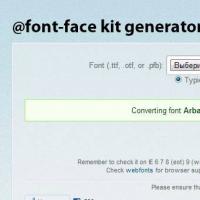 Как сделать красивый шрифт в html: размеры, цвета, теги шрифтов html Как подключить шрифт css из папки
Как сделать красивый шрифт в html: размеры, цвета, теги шрифтов html Как подключить шрифт css из папки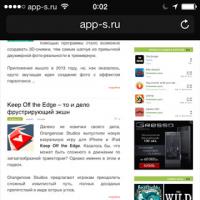 Что такое «Частный доступ» в Safari Что такое частный доступ
Что такое «Частный доступ» в Safari Что такое частный доступ Что такое чип картриджа и что такое перепрошивка картриджа?
Что такое чип картриджа и что такое перепрошивка картриджа? Программа eagle 7.6 0 автотрассировка. Eagle Cad. Создание электрической схемы. Создание печатной платы
Программа eagle 7.6 0 автотрассировка. Eagle Cad. Создание электрической схемы. Создание печатной платы Тест антивирусов: неизвестные угрозы из будущего
Тест антивирусов: неизвестные угрозы из будущего